图片修复的工具,之前给大家推荐过不少了。但要说视频修复,我一直觉得 Topaz Video AI 是真的好用,之前也给大家提过这款,感兴趣的小伙伴可以去之前的文档里翻一翻!不过今天要给大家推的是一款吾爱出品的视频修复工具 —— 完全免费,有需要的小伙伴可得赶紧收藏,别错过了!
视频修复工具v3.0(电脑)
今天推荐的这款工具,名字就叫 “视频修复工具”,是用 Python 开发的,作者明确说过完全免费,大家可以放心用!
而且它是绿色单文件版,不用复杂安装,打开就能用,既支持单个视频修复,也能批量处理多个视频,操作起来很方便 —— 只要选好要修复的文件,把参数配置好,就能启动修复了。
它是视频修复工具 v3.0 – 批量修复版,重点是支持 GPU 加速,处理效率能提不少!
1. 批量文件选择
批量处理的话,有两种处理模式可选:
- 选择多个文件:直接勾选需要修复的单个视频文件
- 选择文件夹:把整个文件夹里的视频一次性加入处理列表
界面上还有 “清空列表” 按钮,想重新选文件也很方便。另外,你还能自己设置 “待处理文件” 和 “输出文件夹”,后续找修复好的视频也清晰。
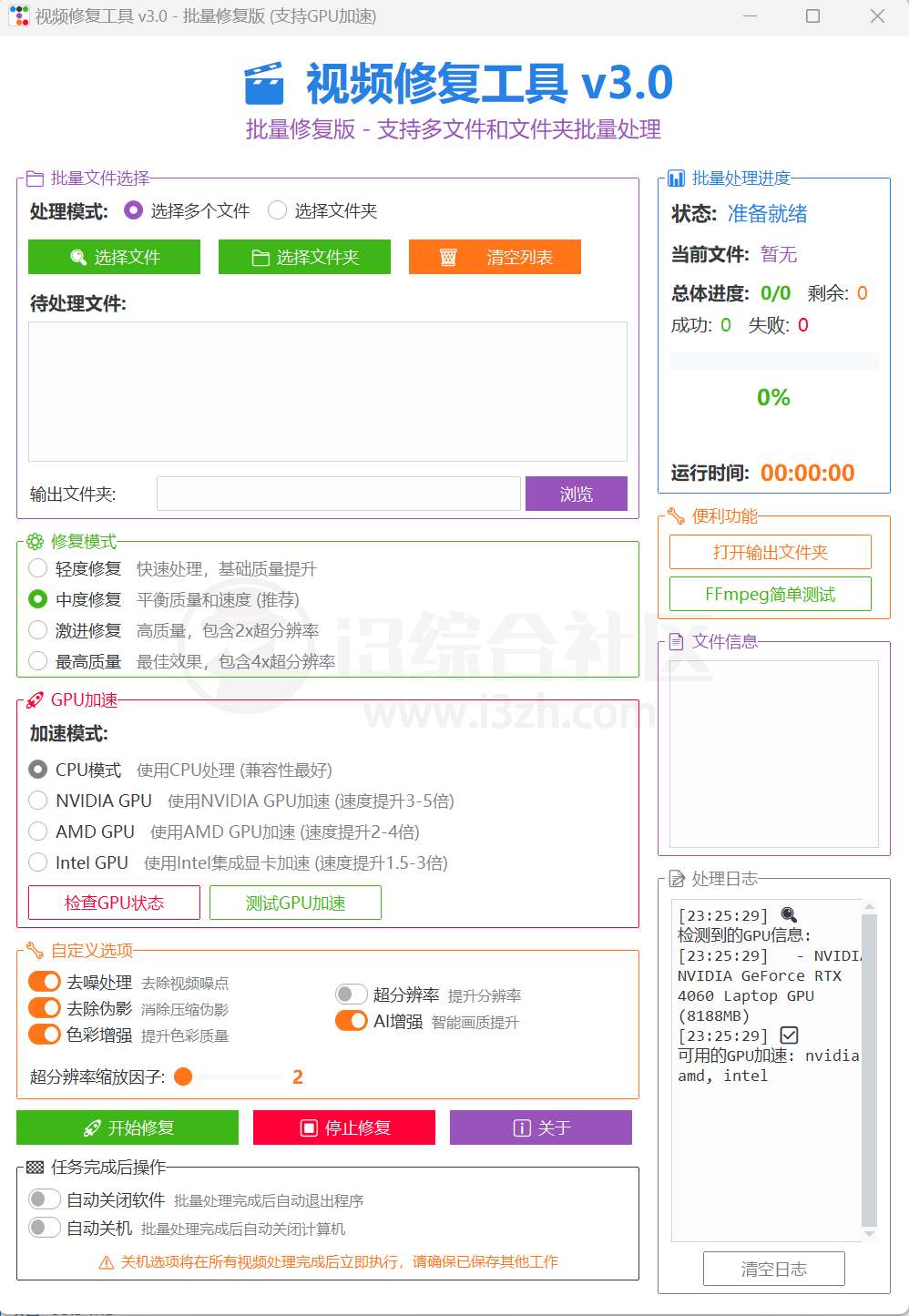
2. 修复模式:按需选,效果速度都兼顾
软件给了 4 种修复模式,大家可以根据自己的需求挑:
- 轻度修复:快速处理,主要做基础质量提升,适合追求效率、对画质要求不高的情况
- 中度修复:平衡质量和速度,趣哥比较推荐这个模式,日常修复够用,也不会太耗时
- 激进修复:高质量修复,里面包含 2x 超分辨率,画质提升更明显
- 最高质量:最佳效果的修复,包含 4x 超分辨率,修复后的视频清晰度能拉满,适合对画质要求高的场景
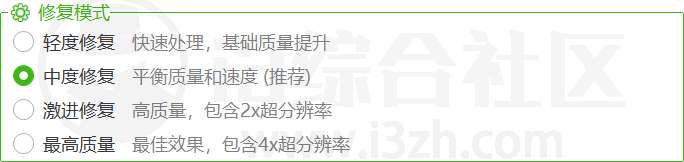
3. GPU 加速:多种模式,速度提升超明显
加速模式分 CPU 和 GPU 两种,兼容性和速度能兼顾:
- CPU 模式:用 CPU 处理,兼容性是最好的,不管你电脑是什么配置,基本都能跑
- NVIDIA GPU:用 NVIDIA 显卡加速,速度能提升 3-5 倍,有 N 卡的小伙伴优先选这个
- AMD GPU:用 AMD 显卡加速,速度提升 2-4 倍,A 卡用户也能享加速
- Intel GPU:用 Intel 集成显卡加速,速度提升 1.5-3 倍,没有独立显卡也能提速
界面上还有 “检查 GPU 状态” 和 “测试 GPU 加速” 的按钮,能先确认自己的显卡能不能用加速功能,很贴心。
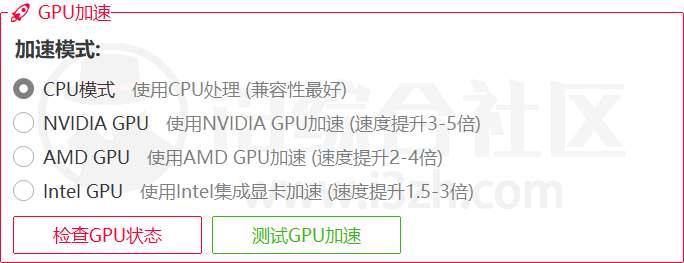
4. 自定义选项:细节优化更灵活
除了基础修复,软件还能做这些自定义调整:
- 去噪处理:能去除视频里的噪点,还能消除压缩伪影,让画面更干净
- 色彩增强:提升视频的色彩质量,让画面更鲜亮
- 超分辨率:手动选缩放因子(比如 2 倍),直接提升视频分辨率
- AI 增强:靠 AI 智能优化画质,细节更清晰
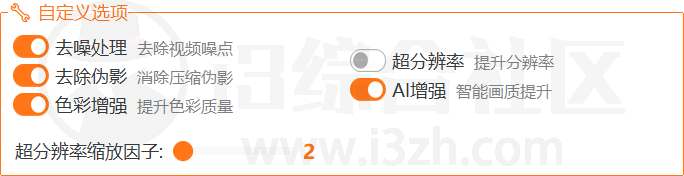
设置好这些选项后,点 “开始修复” 就能启动任务了。右侧会实时显示修复进度,包括状态(比如 “准备就绪”“正在处理”)、当前文件、总体进度(比如 0/0、1/1)、成功 / 失败数量,还有运行时间,进度到 100% 就说明修复完成了。
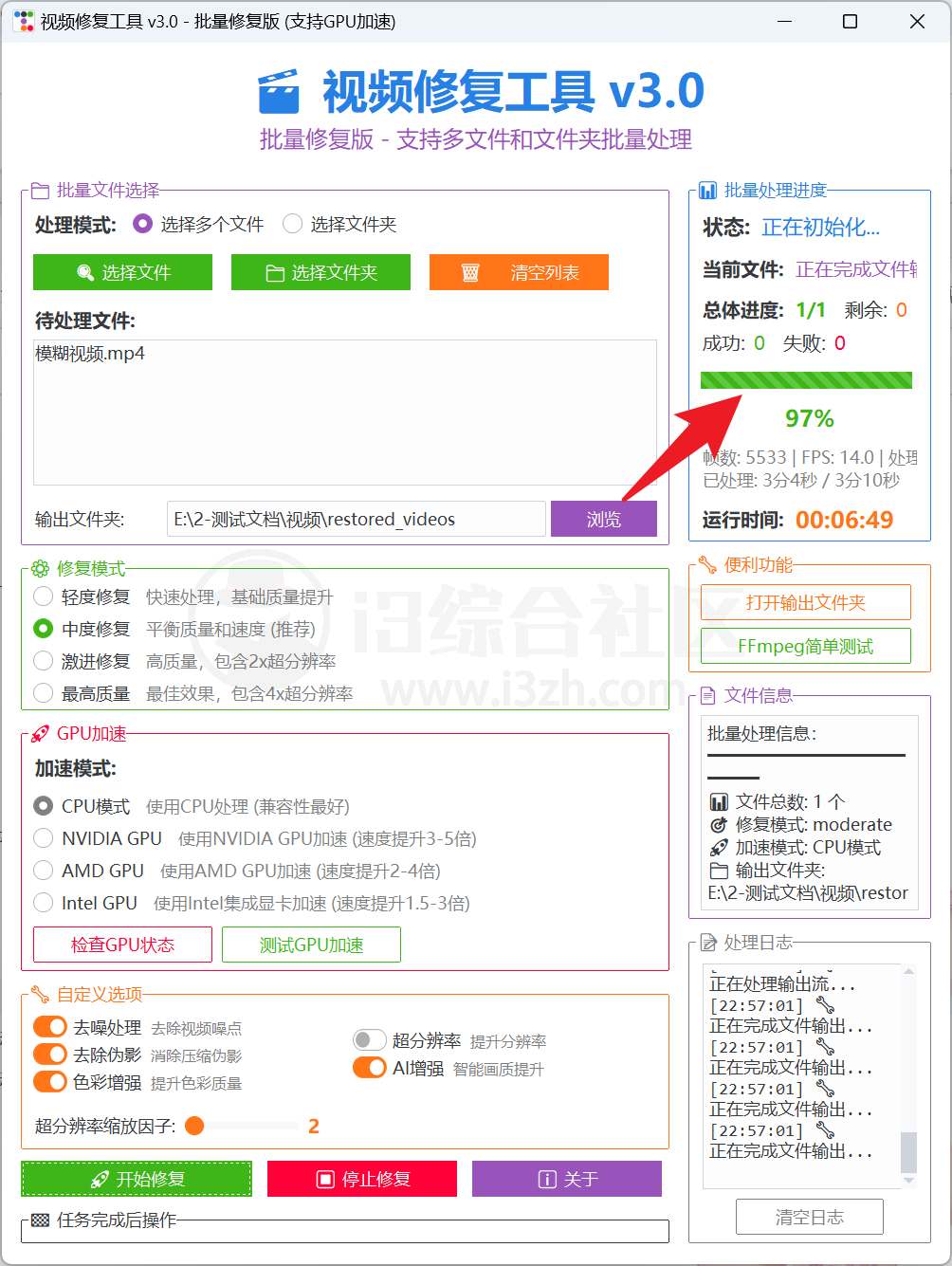
5. 便利功能:后续操作更省心
修复过程中还有两个实用功能:
- 打开输出文件夹:修复完不用自己找路径,点一下就能直接打开保存视频的文件夹
- FFmpeg 简单测试:能测试 FFmpeg 环境,避免处理时出问题
另外,任务完成后还能选 “自动关闭软件”(批量处理完自动退出)或 “自动关机”(所有视频处理完直接关电脑)—— 不过要注意,关机选项会在处理完立即执行,一定要先保存好其他工作哦!
实际效果参考
给大家看个实际案例:之前有个 9.6MB 的 “模糊视频.mp4”(原文件大小 9.60 MB),用这款工具修复后,生成的 “模糊视频_restored.mp4” 大小变成了 32.5 MB。单看文件大小就知道,画质提升了不止一个 level,模糊感少了很多,细节也更清楚了。
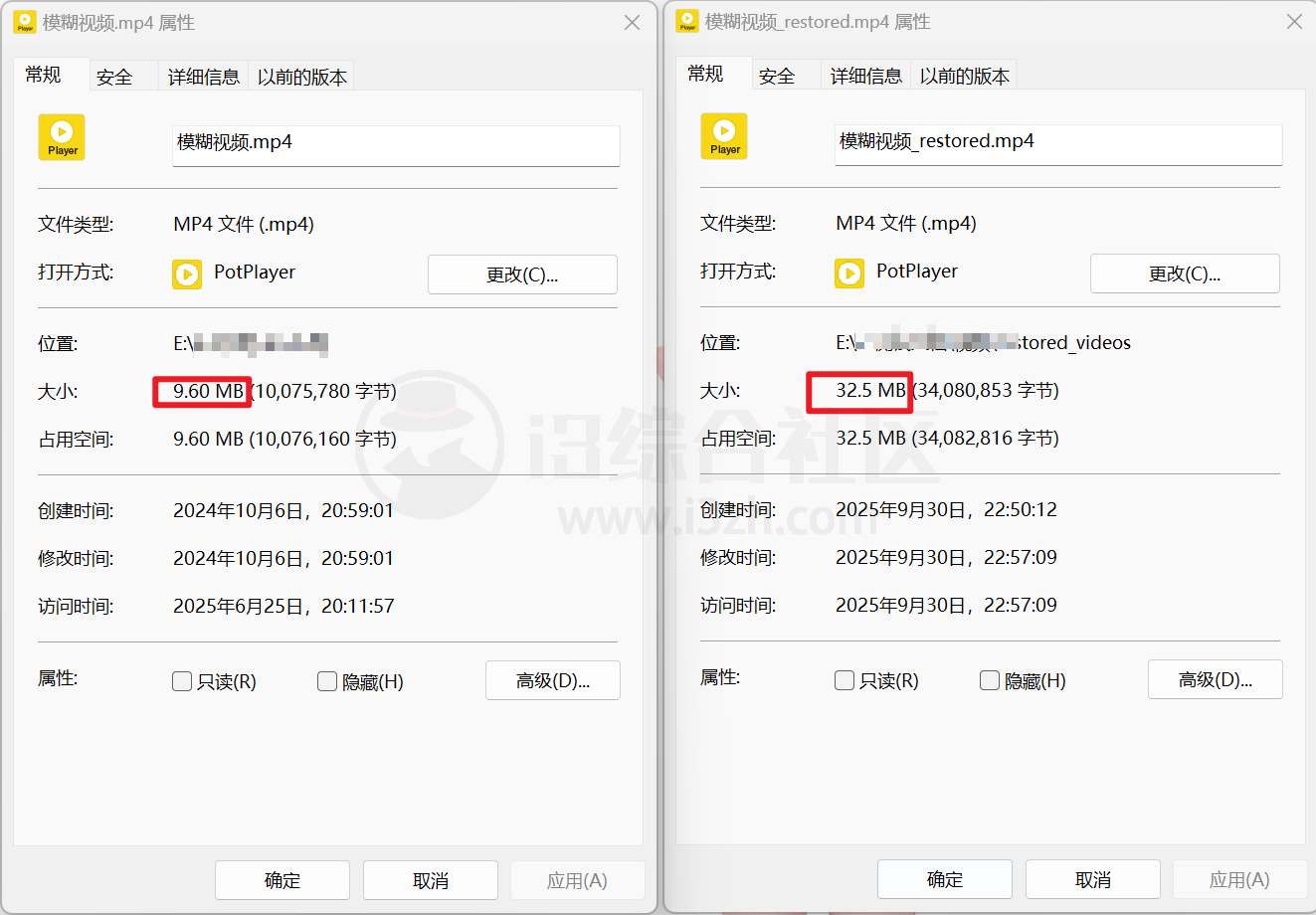
其他的功能大家可以自己下载体验,软件就先介绍到这儿啦!
视频修复工具v3.0:
https://pan.quark.cn/s/5448a36961a2
备用链接:
https://pan.xunlei.com/s/VOb0Vt_KM6hkmloH0JFrWkwVA1?pwd=94wa
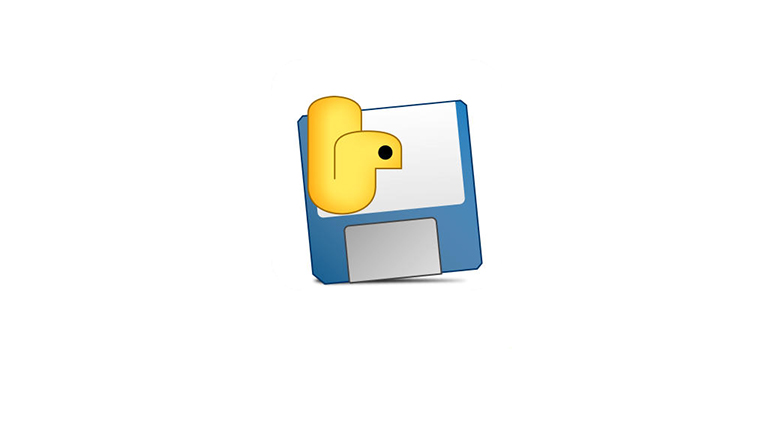





![KinhDown[BaiDuCloud]在线解析,速度超快,你要的都可以下了! | i3综合社区](https://www.i3zh.com/wp-content/uploads/2021/07/2021071310161060-300x165.jpg)

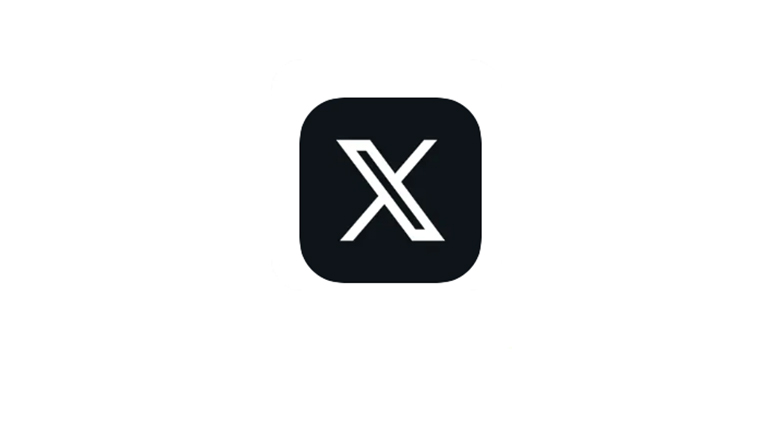

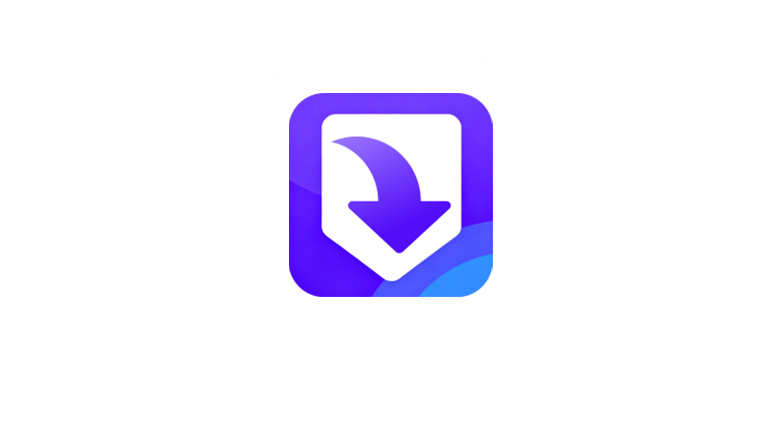
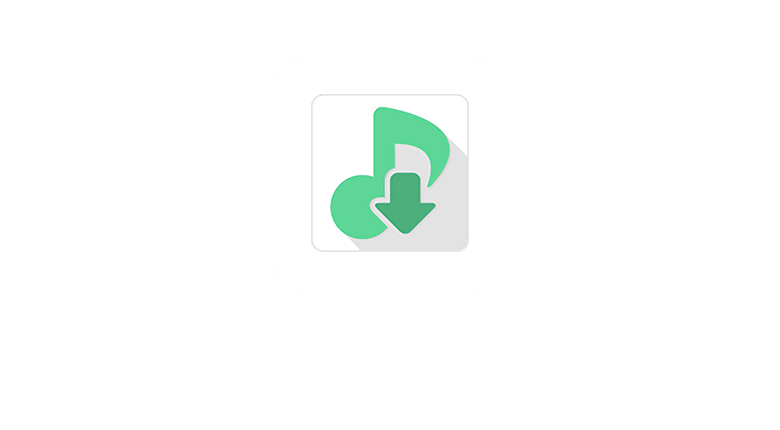
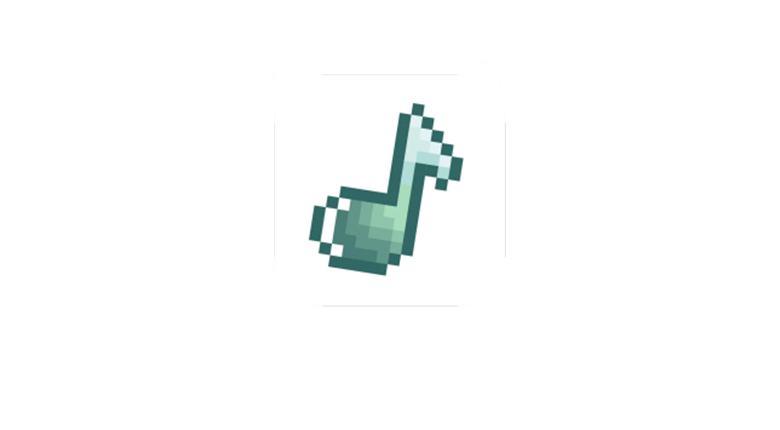
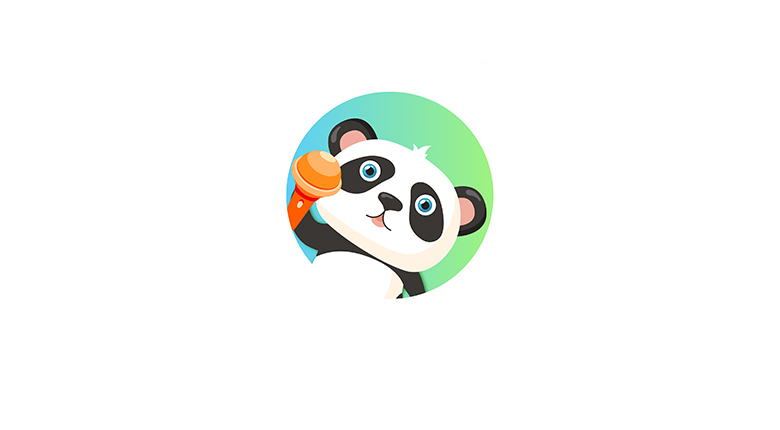
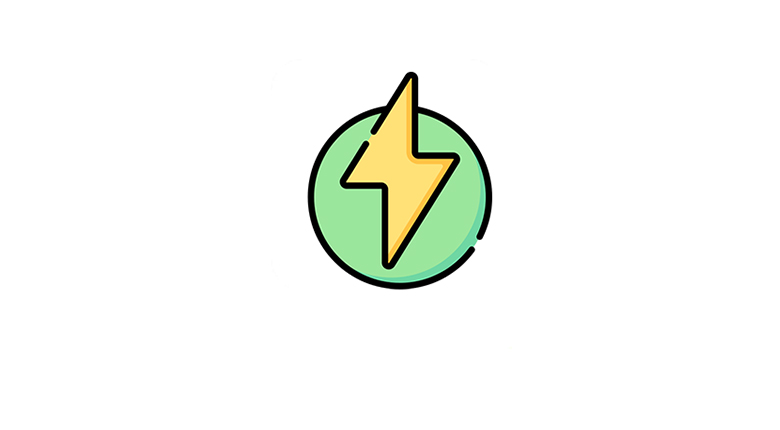
![表情[qiang] | i3综合社区](https://www.i3zh.com/wp-content/themes/zibll/img/smilies/qiang.gif)
暂无评论内容